Como instalar o VirtualBox 7.0 em Debian, Ubuntu e Linux Mint

- 1027
- 9
- Howard Fritsch
Brief: neste artigo, explicaremos como instalar o VirtualBox 7.0 em distribuições baseadas em Debian, como Debian, Ubuntu e Linux Mint Distribuições usando o próprio repositório do VirtualBox com um gerenciador de pacotes APT.
VirtualBox é um software de virtualização completo poderoso, de uso geral e cruzado, direcionado a servidor, desktop e uso incorporado. Ele pode ser instalado em qualquer sistema operacional (Linux, Windows, Mac, etc.) e permitir que você instale e execute vários sistemas operacionais convidados no mesmo computador.
Recentemente, o Oracle lançou a mais recente versão estável de VirtualBox 7.0, A mais recente atualização importante que envia muitas mudanças importantes e novos recursos.
O que há de novo no VirtualBox 7.0
- Suporte completo de criptografia de máquina virtual via linha de comando.
- Suporte adicionado para inicialização segura.
- Adicionado um novo utilitário semelhante ao "top", que lista as estatísticas de desempenho da corrida de convidados.
- Reformulou o novo assistente da VM para integrar a instalação do OS do convidado não observado.
- Interface de usuário muito melhorada e com melhor aparência com configuração suave e fácil de máquinas virtuais.
- Suporte de tema aprimorado em todas as plataformas.
Você pode ver os novos detalhes completos do log de alterações sobre VirtualBox 7.0 em sua página oficial de Changelog.
Instalando o VirtualBox 7.0 em sistemas baseados em Debian
Para instalar a versão mais recente de VirtualBox 7.0, Usaremos o repositório oficial do VirtualBox usando os seguintes comandos em suas respectivas distribuições.
Instale o VirtualBox no Debian
$ wget -q https: // www.VirtualBox.org/download/oracle_vbox_2016.ASC -O- | sudo apt -key add -$ wget -q https: // www.VirtualBox.org/download/oracle_vbox.ASC -O- | sudo apt-key add-$ sudo apt install install-properties-common $ echo "deb [arch = amd64] https: // download.VirtualBox.org/virtualbox/debian $ (lsb_release -sc) contrib "| sudo tee/etc/apt/fontes.lista.D/VirtualBox.Lista $ sudo apt update $ sudo apt install virtualbox-7.0 $ VirtualBox
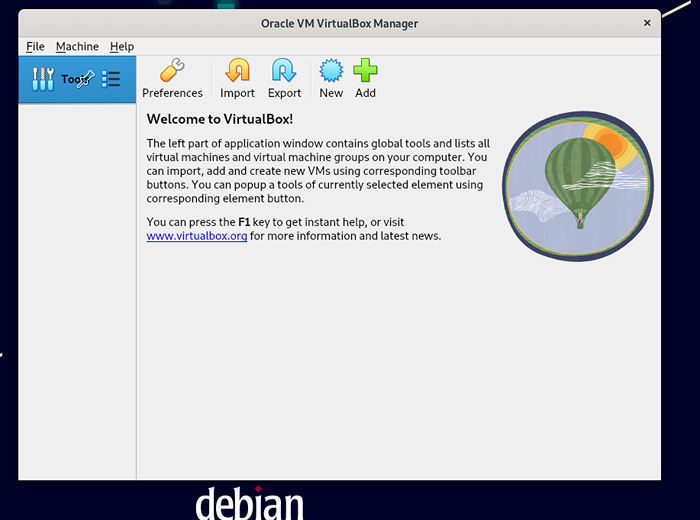 Executando VirtualBox no Debian
Executando VirtualBox no Debian Instale o VirtualBox no Ubuntu
$ wget -q https: // www.VirtualBox.org/download/oracle_vbox_2016.ASC -O- | sudo apt -key add -$ wget -q https: // www.VirtualBox.org/download/oracle_vbox.ASC -O- | sudo apt-key add-$ sudo apt install install-properties-common $ echo "deb [arch = amd64] https: // download.VirtualBox.org/virtualbox/debian $ (lsb_release -sc) contrib "| sudo tee/etc/apt/fontes.lista.D/VirtualBox.Lista $ sudo apt update $ sudo apt install virtualbox-7.0 $ VirtualBox
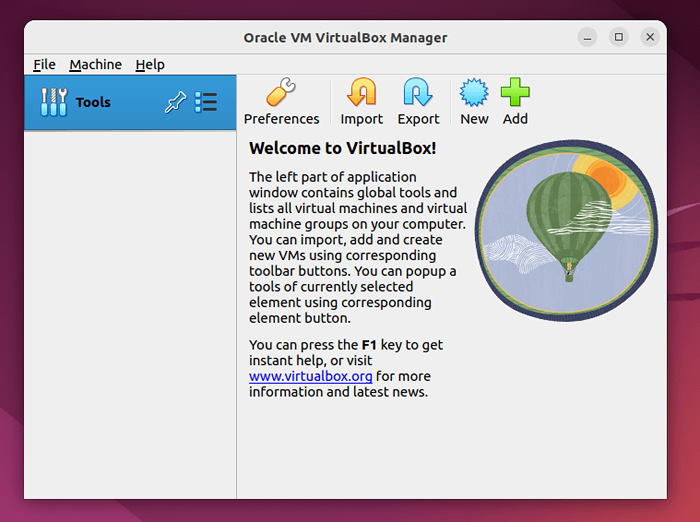 Executando o VirtualBox no Ubuntu
Executando o VirtualBox no Ubuntu Instale o VirtualBox no Linux Mint
$ wget -q https: // www.VirtualBox.org/download/oracle_vbox_2016.ASC -O- | sudo apt -key add -$ wget -q https: // www.VirtualBox.org/download/oracle_vbox.ASC -O- | sudo apt-key add-$ sudo apt install install-properties-common $ echo "deb [arch = amd64] https: // download.VirtualBox.org/virtualbox/debian $ (lsb_release -sc) contrib "| sudo tee/etc/apt/fontes.lista.D/VirtualBox.Lista $ sudo apt atualização
Observação: No meu Linux Mint 20.3 Versão, recebo o seguinte erro ao atualizar o sistema.
E: o repositório 'https: // download.VirtualBox.Org/VirtualBox/Debian Una Release 'não possui um arquivo de liberação. N: Atualização desse repositório não pode ser feita com segurança e, portanto, está desativada por padrão. N: Consulte Manpágina Apt-Secure (8) para Criação do Repositório e Detalhes da Configuração do Usuário.
Você pode corrigir este erro, adicionando seu codinome de distribuição a /etc/apt/fontes.lista.D/VirtualBox.lista arquivo como mostrado. Eu substituí Una com um focal codinome no arquivo.
amd64] https: // download.VirtualBox.org/virtualbox/debian focal Contrib
Depois que a lista de pacotes do sistema for atualizada, você pode instalar VirtualBox 7.0 com o seguinte comando.
$ sudo apt update $ sudo apt install virtualbox-7.0
Depois que o pacote for instalado, basta executar o seguinte comando para iniciá -lo no terminal ou usar o lançador do menu para iniciar.
$ virtualbox
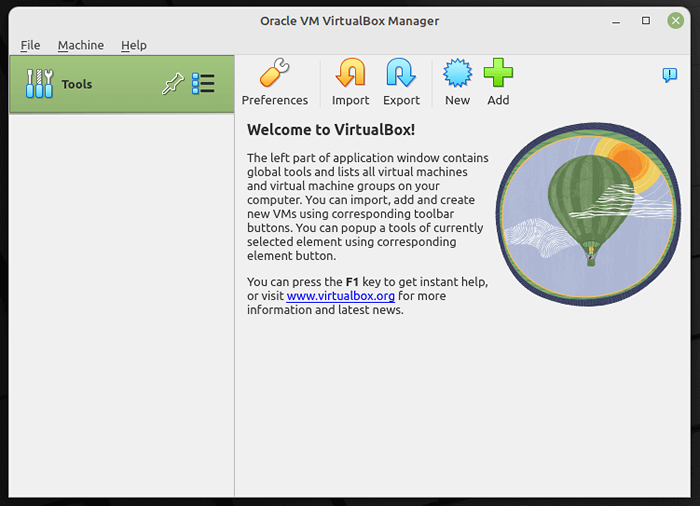 Executando o VirtualBox no Linux Mint
Executando o VirtualBox no Linux Mint Instalando o VirtualBox Extension Pack em sistemas Debian
O Pacote de extensão VirtualBox adiciona funcionalidades básicas adicionais a VirtualBox, Para usá -lo, primeiro faça o download usando o seguinte comando wget.
$ wget https: // download.VirtualBox.org/virtualbox/7.0.0/oracle_vm_virtualbox_extension_pack-7.0.0.vBox-extpack
Agora Abra o VirtualBox -> Arquivo -> Preferências -> Ferramentas -> Extensão Gerenciador e navegue para o Vbox -EXTPACK para instalá -lo.
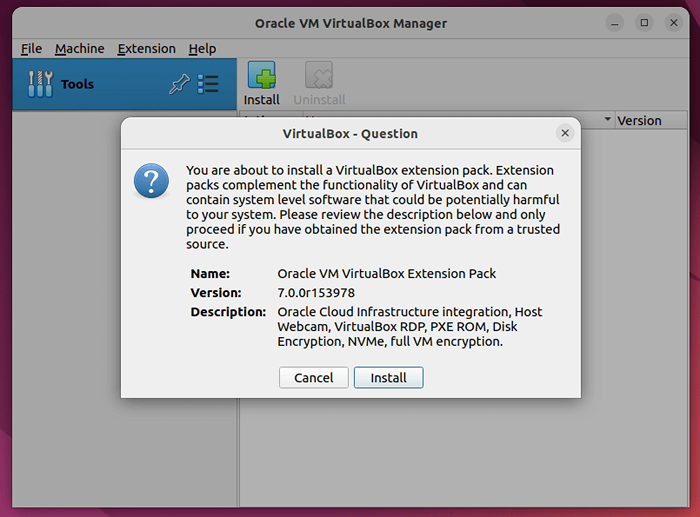 Instale o pacote de extensão VirtualBox em sistemas Debian
Instale o pacote de extensão VirtualBox em sistemas Debian [Você também pode gostar: como ativar o USB no VirtualBox]
Isso é tudo! Neste artigo, mostramos como instalar VirtualBox 7.0 em Debian, Ubuntu e Linux Mint. Você pode fazer perguntas ou compartilhar seus pensamentos conosco através do formulário de feedback abaixo.
- « Como instalar o PostgreSQL 15 e PGadmin no Rhel 9
- Como instalar o PostgreSQL 15 no Rocky Linux e Almalinux »

